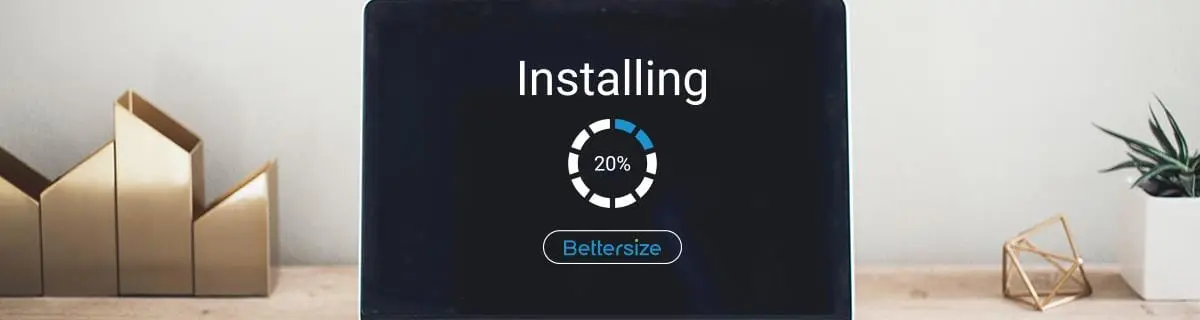Bettersize ST
- ● 자체 설치 개요
- ● 1단계-설치 준비
- ● 2단계-포장 풀기
- ● 3단계-분할 연결
- ● 4단계-소프트웨어 설정
레이저 회절 입자 크기 분석기 Bettersizer ST의 설치는 매우 간단합니다. 이 문서에서는 새로운 Bettersizer ST를 설정하는 과정을 안내합니다. 모든 단계를 이해했는지 확인하기 위해 순서대로 지침을 따르십시오.
1단계- 설치 준비
설치하기 전에 작업 환경이 Bettersizer ST에 적합한지 확인해야 합니다. 실험실의 온도가 10~30℃(50~86℉)인지 확인하세요. 또한 습도는 80% 미만이어야 합니다. Bettersizer ST의 입력 전압 범위는 110~240V AC입니다. 급수 및 배수를 위해 두 개의 액체 용기를 준비해야 하며, 하나는 깨끗한 물로 채워져 측정 매체로 활용되고 다른 하나는 폐기물 수거에 사용됩니다. 베터사이저 ST를 수압이 있는 물 공급 장치에 직접 연결하지 마세요. 그렇지 않으면 연동 펌프가 손상될 수 있습니다.
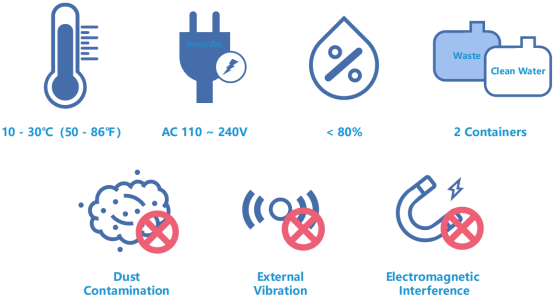
베터사이저 ST의 성능을 향상시키려면 먼지 오염, 외부 진동, 전자기 간섭과 같은 외부 간섭을 피해야 합니다.
Bettersizer ST를 배치하기 위한 견고한 작업대가 필요합니다. 작업대의 길이와 너비는 200 및 80cm(78 3/4x31 1/2″)보다 큰 것이 좋습니다. 아래 그림에 표시된 순서대로 Bettersizer ST, 컴퓨터, 프린터를 배치하는 것이 좋습니다. 쉽게 설치할 수 있도록 컴퓨터를 Bettersizer ST 옆에 배치하는 것이 좋습니다. 위에 언급된 작업대를 사용할 수 없는 경우, 단단한 작업대 위에 Bettersizer ST를 놓으십시오. 작업대 아래에 두 개의 액체 용기를 놓을 공간이 충분한지 확인하세요.

2단계 - 포장 풀기
나무 상자 측면에 있는 금속 버클을 풀고 상자를 조심스럽게 개봉하세요. 상자 안에는 상자와 검은색 서비스 키트가 들어 있습니다. 상자를 열고 베터사이저 ST를 조심스럽게 꺼내주세요. 검은색 서비스 키트에는 설치 및 유지보수를 위한 다양한 액세서리가 들어 있습니다.
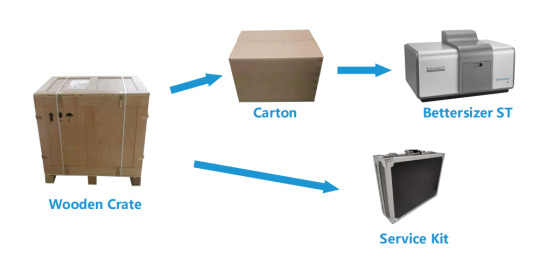
설치를 위해 퀵 가이드, 전원 코드, 전원 어댑터, USB 케이블, 실리콘 순환 튜브, 실리콘 배수 튜브, 흡입 튜브용 노즐, USB 디스크가 있는지 확인하세요. 자세한 내용은 액세서리 체크리스트를 참조하세요.
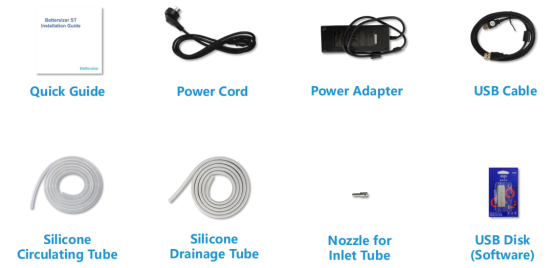
나머지 액세서리는 서비스 키트에 보관해야 합니다. 계측기 수리 또는 유지보수 시 서비스 키트를 창고에 보관하세요.
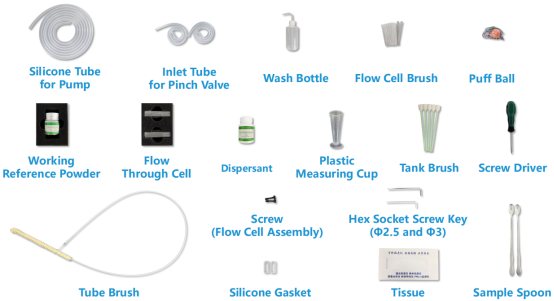
튜브에 주의하세요. 검은색 서비스 키트에는 네 가지 유형의 실리콘 튜브가 있습니다. 회색 튜브는 물 배출에 사용됩니다(실리콘 배수 튜브). 밀폐 백에 포장된 두 개의 얇은 투명 실리콘 튜브는 핀치 밸브(핀치 밸브용 입구 튜브)에 사용됩니다. 나머지 두 개의 투명 실리콘 튜브는 비슷하지만 차이점은 외경입니다. 외경이 큰 튜브는 연동 펌프(펌프용 실리콘 튜브)에 사용되며, 외경이 작은 튜브는 물 주입 튜브(실리콘 순환 튜브)로 사용됩니다.
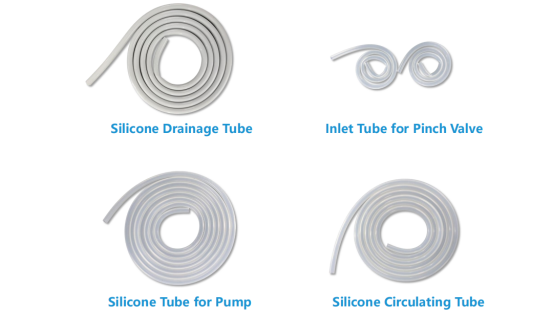
3단계 - 기기 연결
이 단계에서는 깨끗한 물통, 쓰레기통, 컴퓨터, 전원 소켓에 Bettersizer ST를 연결합니다. 연결이 끊어질 경우 지침에 따라 Bettersizer ST의 뒷면으로 이동하여 연결을 시작하세요.
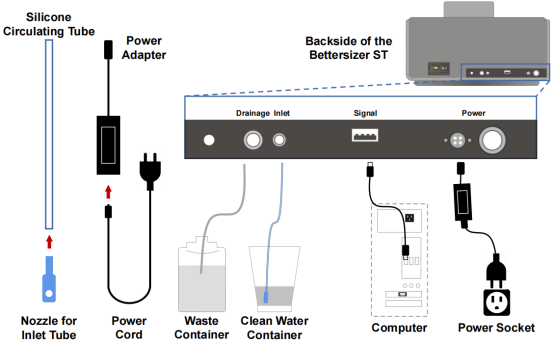
a. 실리콘 순환 튜브의 한쪽 끝을 입구 포트에 연결하고, 입구 튜브용 노즐을 튜브의 다른 쪽 끝에 삽입하여 깨끗한 물 용기에 넣습니다.
b. 실리콘 배수 튜브의 한쪽 끝을 배수 포트에 연결하고 다른 쪽 끝을 폐기물 용기에 넣습니다.
c. USB 케이블의 한쪽 끝을 신호 포트에 연결하고 다른 쪽 끝을 컴퓨터에 연결합니다.
d. 전원 코드를 전원 어댑터에 연결합니다. 그런 다음 전원 어댑터의 한쪽 끝을 전원 포트에 연결하고 전원 코드의 한쪽 끝을 전원 콘센트에 연결합니다. 커넥터의 평평한 면이 위에 오도록 하세요.
4단계 - 소프트웨어 설정
계측기 연결이 완료되면 소프트웨어를 설정해야 합니다. Bettersizer ST를 켠 다음 컴퓨터 ①를 켭니다. USB 디스크 ②를 삽입하고 USB 디스크 드라이브 ③를 더블 클릭한 후 Bettersizer ST 레이저 입자 크기 분석 시스템 ④ 폴더를 연 다음 설정 프로그램 Bettersize 레이저 입자 크기 분석 시스템 V8.1-SW.01.01.08104.00 ⑤를 더블 클릭합니다. 인터페이스 프롬프트에 따라 소프트웨어 설정을 완료합니다 ⑥.
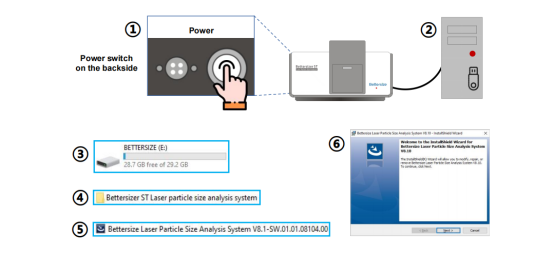
그런 다음 드라이버를 업데이트해야 합니다. 바탕화면에서 이 PC 아이콘을 마우스 오른쪽 버튼으로 클릭하고 관리를 선택하여 컴퓨터 관리 창 ①을 표시합니다. 장치 관리자 ② - 기타 장치 - STM32 가상 COM 포트 ③를 선택한 후 마우스 오른쪽 버튼으로 드라이버 업데이트를 선택하면 드라이버 업데이트 창 ④이 표시됩니다. 내 컴퓨터에서 드라이버 찾아보기 ⑤를 선택한 다음 USB 디스크 드라이브로 돌아가 폴더 highspeed-driver-1.1 ⑥을 선택합니다. 다음을 클릭하여 드라이버 업데이트를 완료합니다 ⑦.
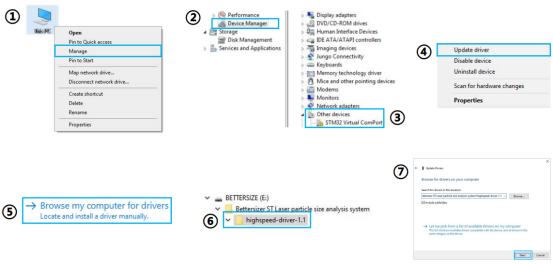
마지막으로 소프트웨어로 시스템을 테스트하여 설치를 완료합니다. Bettersize 레이저 입자 크기 분석 시스템 V8.10 소프트웨어를 실행합니다 ①. 공급 ②, 배수 ③, 순환 ④, 초음파 ⑤, R-Speed + ⑥, R-Speed - ⑦ 아이콘을 클릭하여 소프트웨어 기능을 확인합니다. 순환 아이콘을 클릭하기 전에 순환 탱크에 물을 다시 채워야 한다는 점에 유의하세요. 베터사이저 ST가 정상적으로 작동하면 설치가 완료된 것입니다.
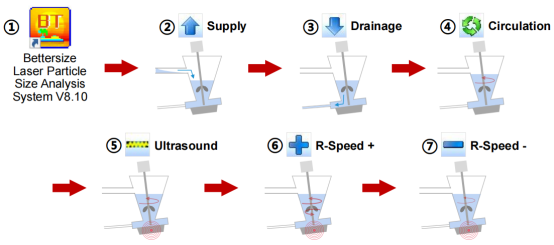
이 제품을 선택해 주셔서 감사합니다. 향후 문제가 발생하면 언제든지 문의해 주세요.